MakeLeaps活用方法一覧
2022年06月06日
複数部署で利用するときの定型パターン管理方法
企業によっては、複数の部署の方がメンバーとしてMakeLeapsを利用することも多いのではないでしょうか。
そのようなケースでよくご質問いただくのが「定型パターンの管理方法」です。
書類や取引先へのアクセスは「グループ設定」をすることで、部署ごとにアクセス権限を制御することができますが、定型パターンにグループ設定は適用できないため、全てのメンバーが全ての定型パターンを見ることができます。
全部表示されてしまうのでわかりにくい‥という方のために、今回は定型パターンの設定・管理方法をご紹介します。
定型パターン名 命名規則のポイント
定型パターン名には、必ず利用する部署名を入れて設定をします。
そうすることで、定型パターンを検索するときに部署名で検索することができるようになります。
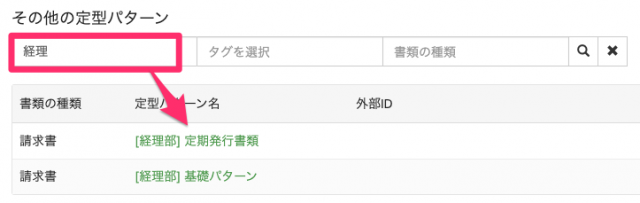 また、部署名を定型パターン名の冒頭に入れることで、一覧表示されたときにより見やすくなります。
また、部署名を定型パターン名の冒頭に入れることで、一覧表示されたときにより見やすくなります。
さらに、定型パターンに部署ごとの「タグ」を登録しておくと、定型パターンから作成した書類も部署ごとに分類・検索ができるようになります。
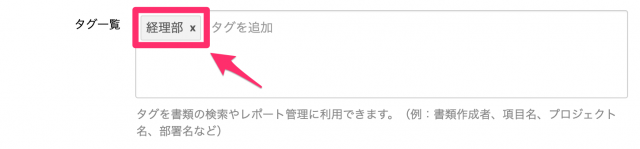
書類を作成する際のポイント
書類を作成する際は、画面上部の定型パターンを選択するプルダウンを開きます。
登録されている定型パターンが多い場合は、検索ボックスが表示されるので、部署名で検索すると対象となる定型パターンに絞り込むことができるようになります。
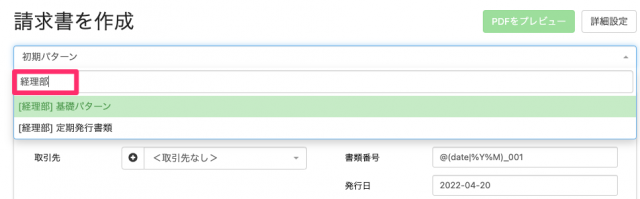
▼参考ページ
・定型パターンを作成する
定型パターンを部署ごとに作っておくと、部署の電話番号や部署ごとに異なる振込先などもそれぞれ設定できるため
誤入力の防止や入力の手間を省くことができ、便利に活用できます。
複数の部署でMakeLeapsをお使いいただいている方はぜひお試しください。
MakeLeaps活用方法一覧



